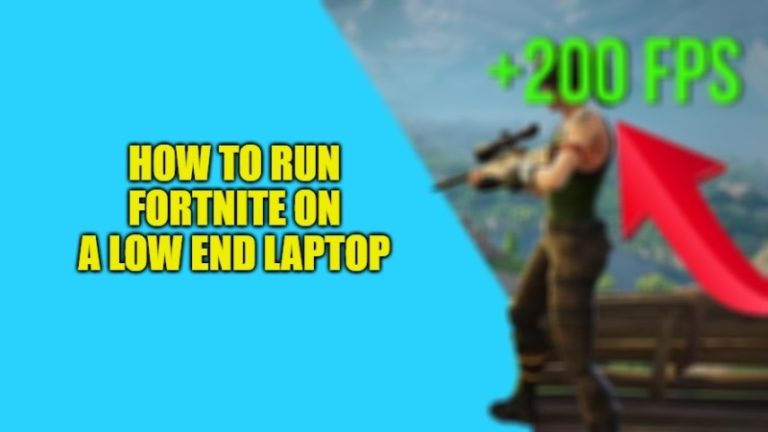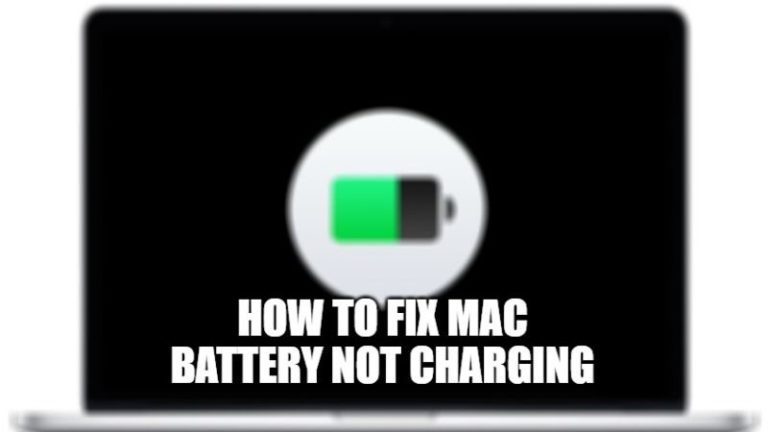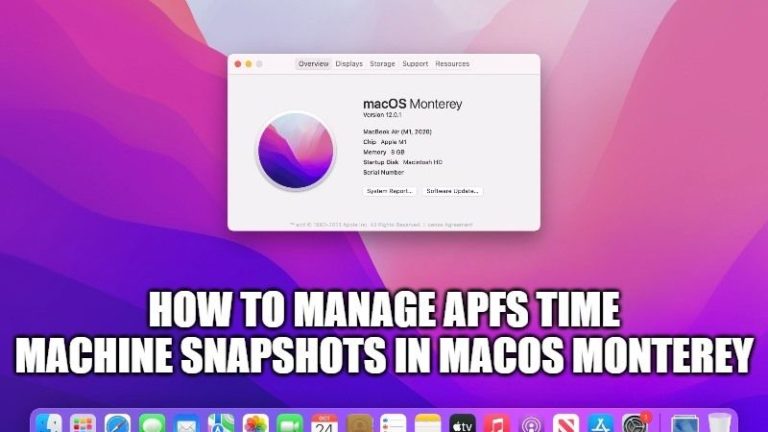Как ускорить медленную macOS Monterey
Компьютеры Apple известны своей скоростью обработки и производительностью. Но иногда и этим компьютерам тоже не везет. Многие пользователи сталкиваются с проблемой низкой производительности своего Mac после длительного использования. Если вы один из этих пользователей, я объясню вам, как ускорить вашу медленную macOS Monterey.
Советы и рекомендации о том, как ускорить медленную работу macOS Monterey
Низкая производительность вашего Mac может расстраивать, поскольку требуется время для обработки всего, что вы делаете на своем компьютере. Эту проблему можно легко решить, попробовав некоторые приемы, упомянутые ниже:
1. Очистите оперативную память вашего Mac
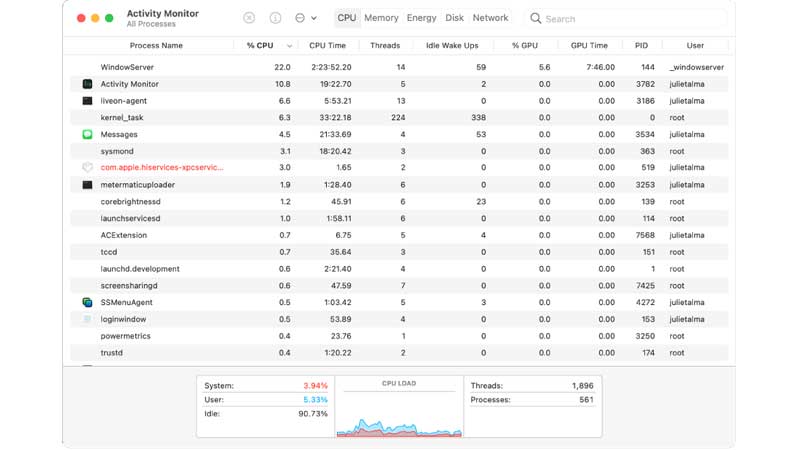
Возможно, программы или приложения, установленные на вашем Mac, потребляют больше оперативной памяти, чем необходимо. Чтобы проверить это, вам нужно очистить оперативную память вашего Mac, выполнив следующие действия:
- Откройте «Мониторинг активности», нажав «Command + пробел», а затем введите «Активность».
- Теперь в «Мониторе активности» нажмите на раздел «Память» вверху.
- Здесь вы увидите потребление оперативной памяти вашего Mac.
- Проверьте, какие приложения потребляют больше оперативной памяти, а затем нажмите на приложение и нажмите кнопку «X», чтобы закрыть приложение.
2. Очистите место на Mac
Всегда рекомендуется оставлять свободное место на Mac для бесперебойной работы компьютера. Если вы использовали все свое хранилище, вам нужно освободить место, чтобы ускорить работу вашего Mac. Чтобы освободить место, удалите неиспользуемые приложения или нежелательные приложения на вашем Mac. Причина этого в том, что системе необходимо иметь хотя бы некоторое количество свободного места для обработки своих системных файлов. Это автоматически увеличит скорость вашей медленной macOS Monterey.
3. Отключить автозагрузку приложений
Приложения для автозапуска автоматически открываются при запуске компьютера Mac. Как правило, приложения всегда просят вас войти в систему при каждом запуске компьютера. Чтобы решить эту проблему, вам нужно отключить приложения, которые просят вас войти в систему при каждом включении компьютера.
- Нажмите на логотип «Apple».
- Выберите «Системные настройки».
- Теперь нажмите «Пользователи и группы».
- В окне выберите «Элементы входа».
- Здесь просмотрите список приложений, выберите приложение, которое хотите отключить, и нажмите значок «Минус» ниже.
Этот трюк отключит все приложения, которые просят вас войти в систему при запуске вашего Mac, а также поможет вашему медленному Mac ускориться.
4. Отключить эффекты
На вашем Mac есть некоторые эффекты, которые могут снизить производительность вашего устройства. Для этого вы можете отключить эффекты, применив этот трюк:
- Перейдите в «Системные настройки».
- Выберите «Док и панель меню».
- Снимите галочки рядом с «Анимировать открытие приложения» и «Автоматически скрывать и показывать док».
- Теперь рядом с «Свернуть окна с помощью» выберите «Эффект масштабирования».
- Также отключите «Увеличение» вверху.
Это отключит все эффекты, используемые вашим Mac для работы. Это может помочь ускорить вашу медленную macOS Monterey.
5. Обновите macOS Monterey до последней версии.
Обновляйте свой Mac до последней сборки macOS, чтобы поддерживать производительность вашего Mac. Вы можете сделать это, перейдя в «Системные настройки» и выбрав «Обновление программного обеспечения», а затем, наконец, нажав «Обновить сейчас», если доступно какое-либо обновление. После выполнения обновления перезагрузите Mac. Этот метод может помочь вам увеличить скорость вашей медленной macOS Monterey.
Вот как вы можете увеличить скорость своего MacOS Monterey. Если коврик для мыши вашего Mac не работает должным образом, вот руководство о том, как исправить неработающий трекпад.